Cómo abrir un archivo de copia de seguridad en Word

De forma predeterminada, Word 2013 no guarda automáticamente copias de seguridad de sus documentos, pero puede habilitar esta característica fácilmente. Sin embargo, estos archivos de respaldo usan la extensión ".wbk". Entonces, ¿cómo se abren estos archivos de copia de seguridad si necesita acceder a ellos?
Abrir archivos de copia de seguridad de Word es fácil. Cuando abre Word sin abrir un documento, la lista "Reciente" de documentos se muestra a la izquierda y las plantillas que puede usar como base para las pantallas de documentos a la derecha.
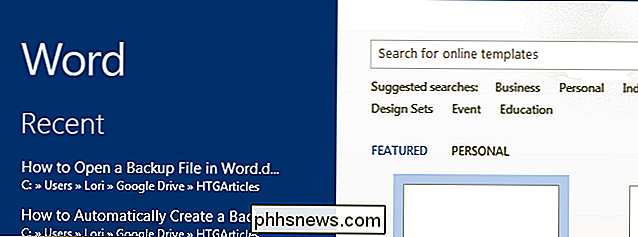
En la parte inferior de la lista "Reciente", haga clic en "Abrir otros documentos".
NOTA: Si actualmente tiene abierto un documento en blanco o existente en Word, presione "Ctrl + O" (esa es una letra mayúscula "O", no un cero) para acceder al "Abrir" pantalla o haga clic en la pestaña "Archivo" y luego haga clic en "Abrir" en la lista de elementos en el lado izquierdo de la pantalla backstage.
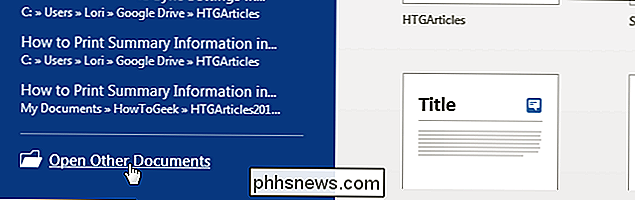
En la pantalla "Abrir", haga clic en el lugar, como "OneDrive" o "Equipo ", Donde se encuentra el archivo de copia de seguridad.
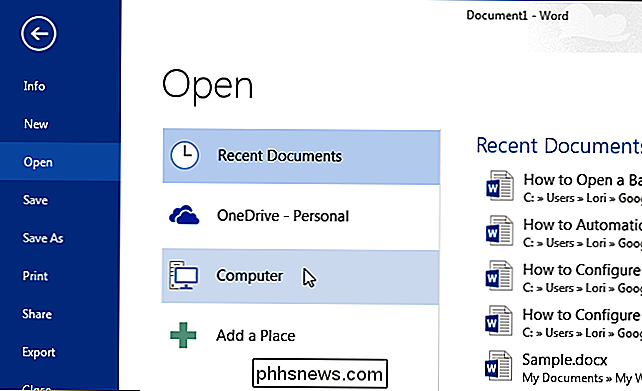
Si la carpeta que contiene el archivo de copia de seguridad está disponible en la lista" Carpetas recientes ", haga clic en ella. Si no, haga clic en el botón "Buscar" en la parte inferior de la lista.
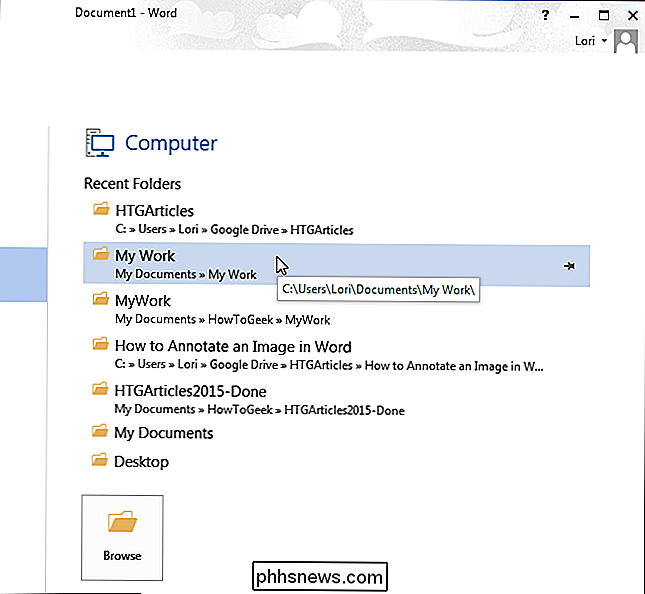
NOTA: Si actualmente tiene un documento en blanco o existente abierto desde el mismo lugar que seleccionó, aparecerá una lista de "Carpetas actuales" encima de "Carpetas recientes" ". Puede hacer clic en "Carpeta actual" si su archivo de copia de seguridad está en el mismo directorio que su documento actualmente abierto.
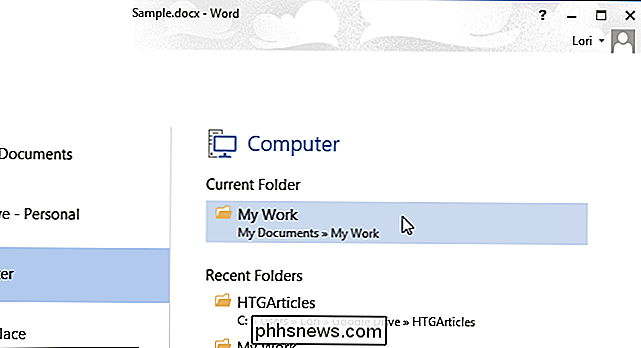
Aparece el cuadro de diálogo "Abrir". Navegue a la carpeta que contiene el archivo de respaldo que desea abrir, si es necesario. Tenga en cuenta que solo ve el documento original y no el archivo de respaldo. El archivo de copia de seguridad usa la extensión ".wbk" y, de forma predeterminada, Word muestra solo documentos de Word.
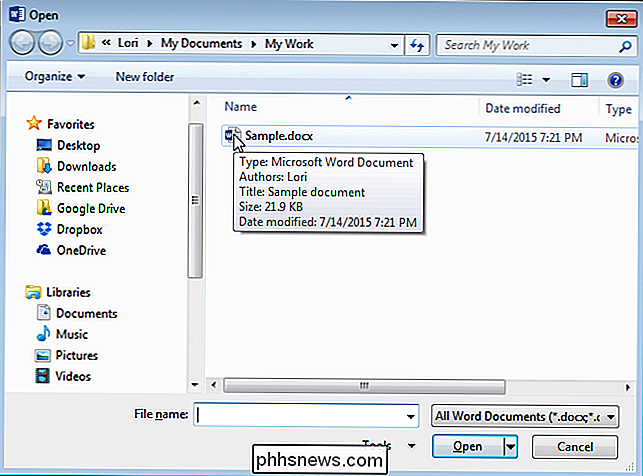
Para mostrar todos los documentos disponibles, seleccione "Todos los archivos (*. *)" En la lista desplegable a la derecha de el cuadro de edición "Nombre de archivo".
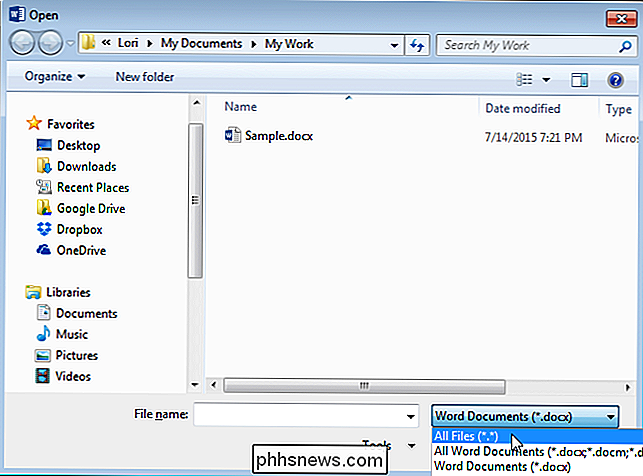
Ahora debería ver el "Documento de copia de seguridad de Microsoft Word" o el archivo ".wbk". Seleccione el archivo y haga clic en "Abrir".
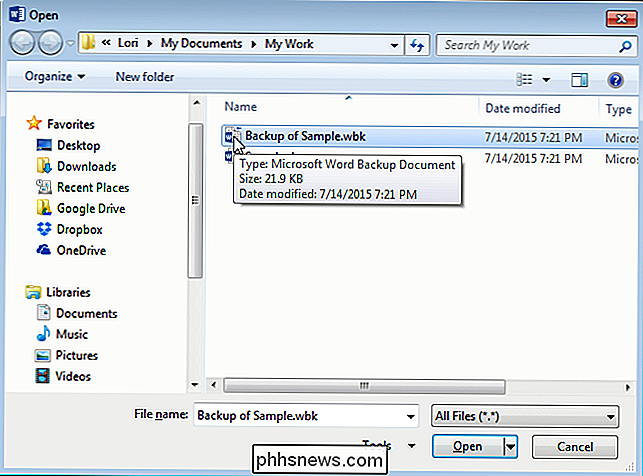
El archivo ".wbk" se abre en Word y puede realizar los cambios que desee, tal como lo hace en los documentos normales de Word. Haga clic en la pestaña "Archivo" y luego "Guardar como" para guardar el documento de respaldo como un archivo ".docx". El tipo de archivo ".docx" se selecciona automáticamente en la lista desplegable y la extensión ".docx" reemplaza automáticamente la extensión ".wbk". Cambie el "Nombre de archivo" como desee antes de guardar el archivo.
También puede guardar el documento en el formato anterior de Word.

Cómo ocultar o mostrar insignias de la aplicación en la barra de tareas de Windows 10
La actualización de aniversario para Windows 10 agrega íconos de insignia para aplicaciones universales ancladas a la barra de tareas. Si bien no puede activar y desactivar las insignias de iconos para aplicaciones individuales, puede desactivar todas las identificaciones si lo desea. Inicialice la configuración de Windows haciendo clic en Inicio y luego en el botón Configuración (o presionando Windows + I en su teclado ) En la pantalla de configuración principal, haga clic en "Personalización".

¿Cómo se restablece la asignación de un teclado después de que la broma de un inocente lo arruina?
Algunas pequeñas travesuras inofensivas entre amigos son una cosa, pero ¿qué haces cuando eres víctima de una broma que convierte la asignación de teclas para su teclado en un accidente de tren completo? La publicación de preguntas y respuestas SuperUser de hoy tiene las respuestas que un lector frustrado necesita para lidiar con sus problemas de teclado.



